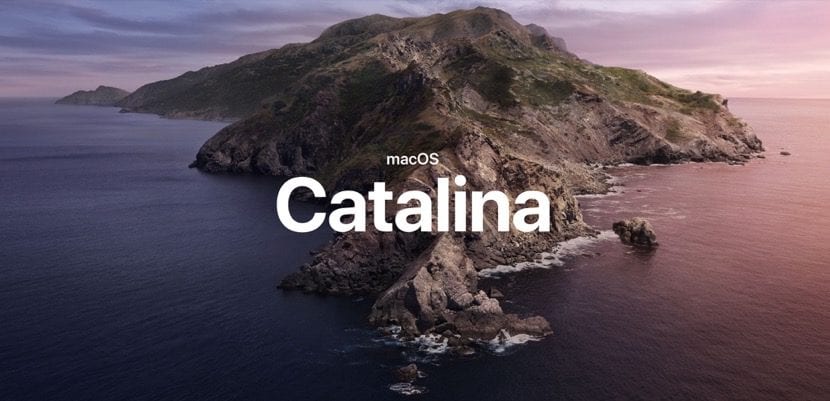
Ми справді сумнівалися, випустити цей підручник чи ні після перших коментарів про iOS 13 від деяких користувачів, які тестують цю нову ОС. Насправді ми всі повинні це чітко розуміти перед нами бета-версії і це сенс можливих збоїв, збоїв, несумісності деяких програм чи інструментів та інших різних збоїв.
Це, що має бути нормальним явищем, стає проблемою, коли всі встановлюють бета-версії на свої пристрої, і цього разу ми хотіли більше часу перевірити, що версія macOS Catalina має достатню стабільність, щоб опублікувати статтю, в якій ми показуємо як завантажити в macOS 10.15 без розробника.

Резервне копіювання так чи так
Це повинно бути головним моментом, який слід враховувати під час встановлення на нашому Mac. Незалежно від того, це основний комп'ютер, важливо мати резервну копію системи на випадок будь-яких проблем, і нам доведеться відновити система, дані або що завгодно. Щоб зробити цю резервну копію, ми можемо скористатися Машиною часу або яким завгодно способом, але будь ласка не забудьте цей крок перед початком встановлення бета-версії macOS на вашому Mac.
Після того, як ми зробили резервну копію, ми можемо розпочати операцію встановлення. Для цього моя порада, навіть якщо це не основна машина, це те установка здійснюється на розділ або зовнішній жорсткий диск Щоб уникнути копіювання поточного встановленого macOS, у будь-якому випадку остаточне рішення за вами.

Завантажте macOS Catalina 10.15, не будучи розробником
Є кілька способів знайти бета-версію в Інтернеті, Apple не може обмежити це, і тому ми повинні бути обережними з тим, що завантажуємо з мережі. У нашому випадку ми збираємось залишити це посилання, за допомогою якого ми будемо безпосередньо завантажувати файл, а потім нам просто доведеться виконайте вказані кроки в процесі. Повторюємо, що ви повинні бути обережними щодо місць, де ми можемо знайти файл для встановлення нового macOS, тому використовуйте здоровий глузд і не боячись.
Встановлення macOS Catalina beta 1 на нашому Mac
Тепер нам просто потрібно використовувати завантажений файл. Для цього ми переходимо до завантажень і натисніть на цей файл .pkg:

Після натискання ми виконуємо кроки, які пропонує нам сам інсталятор, і все. В одному з них він запитає у нас пароль користувача, додайте його та продовжуйте процес встановлення:


Це займе деякий час, залежно від нашого Як тільки ці кроки будуть виконані просто ми можемо встановити систему на потрібний нам зовнішній диск, розділ або подібний, який у цьому випадку ми назвали самою ОС Catalina, але ви можете назвати все, що завгодно:

Єдине, що ми повинні враховувати, це те, що ці бета-версії можуть мати проблеми зі стабільністю, сумісністю з деякими інструментами чи програмами та іншими. Якщо ми це чітко розуміємо, версія macOS Catalina 10.15 beta 1 чудова. Ми також можемо дочекатися публічних бета-версій, які вийдуть найближчими днями, але терпіння - це не найкраща наша чеснота в цьому випадку. Крім того, встановлення версії iOS 13 beta 1 або iPadOS beta 1, яка має цю версію на нашому Mac, робить все трохи кращим, оскільки це завжди ці нові ОС поєднуються з точки зору реалізованих функцій, тож ви зможете перевірити все на всіх своїх пристроях.
Єдине, що нам слід чітко зрозуміти з цими бета-версіями, а точніше з версією Apple Watch, це те, що при встановленні бета-версії 1 watchOS 6 ми не повертаємось, тому користувачі, які встановлюють цю версію на свої годинники, не зможуть повернутися до попередньої версії. Також з цього приводу Apple дуже чітко каже на веб-сайті розробників, що встановлення цих бета-версій може бути проблемою для тих, хто до цього не звик. краще почекати публічних бета-версій, які стануть набагато стабільнішими, або безпосередньо зупинити бета-версії і почекайте остаточної версії. Ви маєте останнє слово.